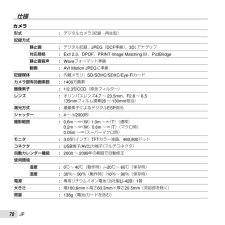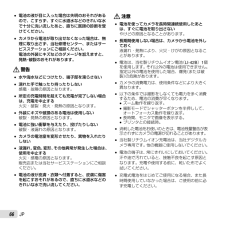Q&A
取扱説明書・マニュアル (文書検索対応分のみ)
"デジタルカメラ" 一致するキーワードは見つかりませんでした。
"デジタルカメラ"6 件の検索結果
取扱説明書VH-210デジタルカメラ● オリンパスデジタルカメラのお買い上げ、ありがとうございます。カメラを操作しながらこの説明書をお読みいただき、安全に正しくお使いください。特に「安全にお使いいただくために」は、製品をご使用になる前に良くお読みください。またお読みになったあとも、必ず保管してください。● 海外旅行などの大切な撮影の前には試し撮りをしてカメラが正常に機能することをお確かめください。● 取扱説明書で使用している画面やカメラのイラストは実際の製品とは異なる場合があります。
2JPその他の付属品: 取扱説明書(本書)、保証書箱の中身を確認するOLYMPUS Setup CD-ROMUSBケーブル(CB-USB7)AVケーブル(CB-AVC5)デジタルカメラストラップ リチウムイオン電池(LI-42B)USB-ACアダプタ(F-2AC)各部の名前カメラ本体312476589101 マルチコネクタ2 コネクタカバー3 ストラップ取付部4 電池/カードカバー5 フラッシュ6 セルフタイマーランプ AFイルミネータ7 レンズ8 録音マイク9 スピーカー10 三脚穴
70JP 仕様カメラ形式:デジタルカメラ(記録・再生型)記録方式静止画:デジタル記録、JPEG(DCF準拠)、3D: アナグリフ対応規格:Exif 2.3、DPOF、PRINT Image Matching III 、PictBridge静止画音声:Waveフォーマット準拠動画:AVI Motion JPEGに準拠記録媒体:内蔵メモリ、SD/SDHC/SDXC/Eye-Fiカードカメラ部有効画素数:1400万画素画像素子:1/2.3型CCD(原色フィルター)レンズ:オリンパスレンズ4.7~23.5mm、F2.8~6.5(35mmフィルム換算26~130mm相当)測光方式:撮像素子によるデジタルESP測光シャッター:4~1/2000秒撮影範囲:0.6m~∞(W) 1.0m~∞(T)(通常)0.2m~∞(W)0.6m~∞(T)(マクロ時)0.05m~∞(スーパーマクロ時)モニタ:3.0型(インチ)TFTカラー液晶、460,800ドットコネクタ:USB端子/AV出力端子(マルチコネクタ)自動カレンダー機能:2000~2099年の範囲で自動修正使用環境温度:0℃~40℃(動作時)/-20℃~60℃(保存時)湿度:30...
66JP* 電池の液が目に入った場合は失明のおそれがあるので、こすらず、すぐに水道水などのきれいな水で十分に洗い流したあと、直ちに医師の診断を受けてください。* カメラから電池が取り出せなくなった場合は、無理に取り出さず、当社修理センター、またはサービスステーションにご相談ください。電池の外装にキズなどのダメージを加えますと、発熱・破裂のおそれがあります。 警告* 水や海水などにつけたり、端子部を濡らさない* 濡れた手で触ったり持ったりしない感電・故障の原因となります。* 所定の充電時間を超えても充電が完了しない場合は、充電を中止する火災・破裂・発火・発熱の原因となります。* 外装にキズや破損のある電池は使用しない破裂・発熱の原因となります。* 電池に強い衝撃を与えたり、投げたりしない破裂・液漏れの原因となります。* カメラの電池室を変形させたり、異物を入れたりしない* 液漏れ、変色、変形、その他異常が発生した場合は、使用を中止する火災・感電の原因となります。販売店または当社サービスステーションにご相談ください。* 電池の液が皮膚・衣類へ付着すると、皮膚に傷害を起こすおそれがあるので、直ちに水道水などのきれい...
53JP プリント予約(DPOF*1)プリント予約とは、カード内の画像にプリントする枚数や日付を印刷する指定を記憶させることです。パソコンやカメラがなくても、プリント予約したカードだけで、DPOF対応のプリンタやDPOF対応のプリントショップで簡単にプリントすることができます。*1 DPOFとは、デジタルカメラの自動プリントアウト情報を記録するための規格です。 プリント予約は、カードに記録された画像にのみ設定することができます。あらかじめ画像が記録されているカードをカメラに入れてからプリント予約をしてください。 他のDPOF機器で設定したDPOF予約内容をこのカメラで変更することはできません。予約した機器で変更してください。また、このカメラで新たにDPOF予約を行うと、他の機器で予約した内容は消去されます。 DPOF予約で予約できる枚数は、1枚のカードにつき999画像です。 1コマずつプリント予約する[1コマ予約]1 セットアップメニューを表示する。 「メニューで操作する」(p. 8)2 q(再生メニュー)の[プリント予約]を選び、Qボタンを押す。3 ONで[1コマ予約]を選び、Qボタンを押す。4/30NOR...
50JPプリントするダイレクトプリント(PictBridge*1)PictBridge対応プリンタにカメラを接続して、撮影した画像を直接プリントすることができます。お使いのプリンタがPictBridgeに対応しているかどうかは、プリンタの取扱説明書でご確認ください。*1 PictBridgeとは、異なるメーカーのプリンタとデジタルカメラを接続し、画像を直接プリントすることを目的とした規格です。 このカメラで設定できるプリントモード、用紙サイズなどの設定項目は、お使いのプリンタによって異なります。プリンタの取扱説明書でご確認ください。 プリントできる用紙の種類、用紙やインクカセットの取り付け方は、お使いのプリンタの取扱説明書でご確認ください。 プリンタの標準設定で画像をプリントする[かんたんプリント] 設定メニューの[USB接続モード](p. 45)を[プリント]に設定してください。1 プリントする画像をモニタに表示する。 「撮った画像を再生する」(p. 23) 2 プリンタの電源を入れてから、プリンタとカメラを接続する。OKぺよゎゼコテハイPつjつコテハイ休傷PつjつコテハイMENU榔ぜコネクタカバーを矢印方...
- 1